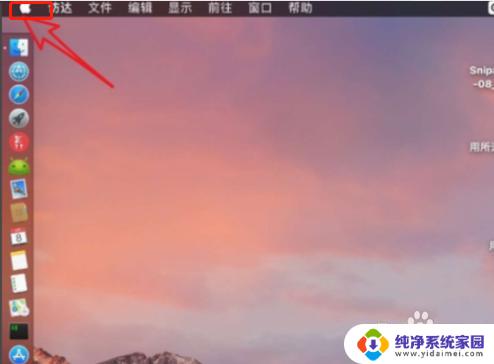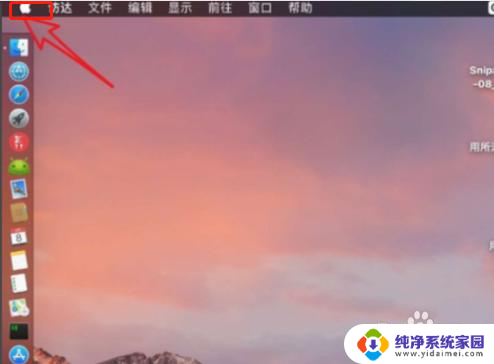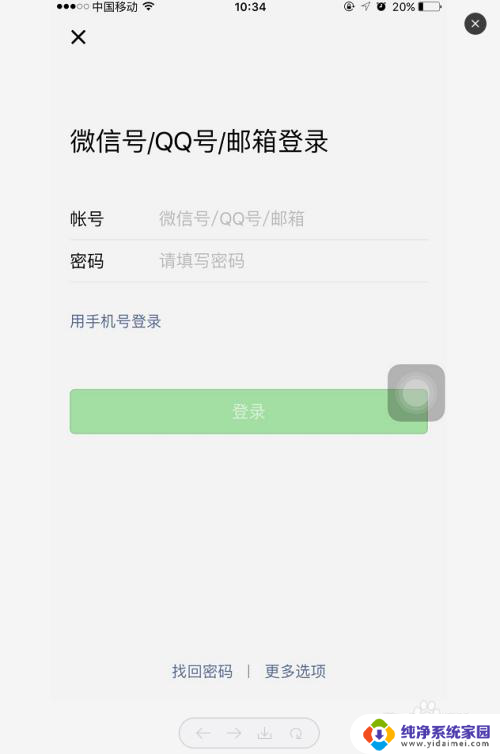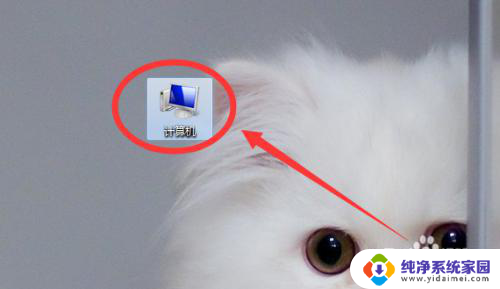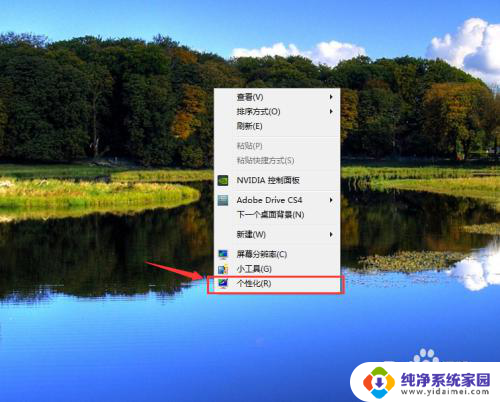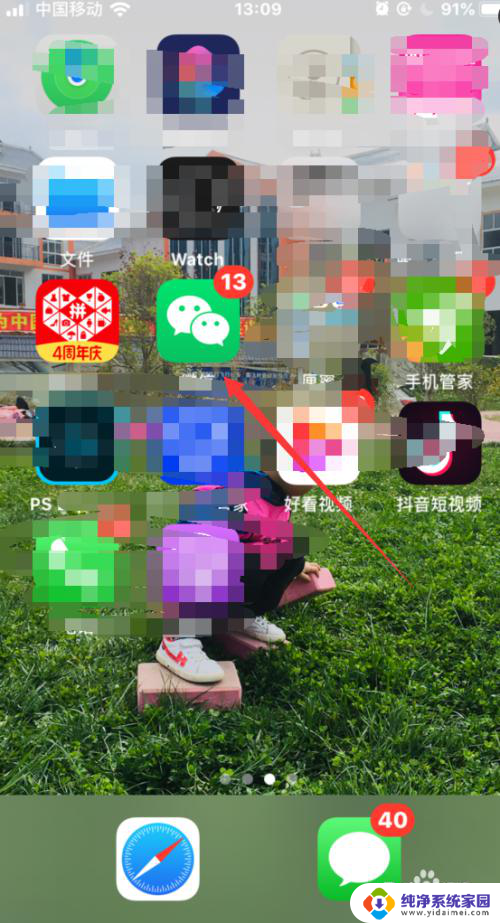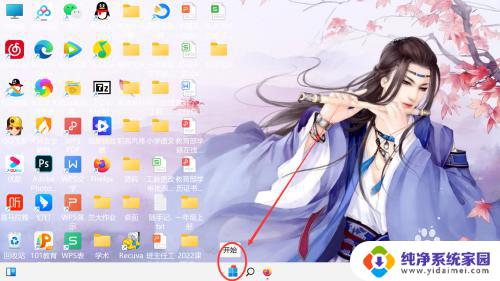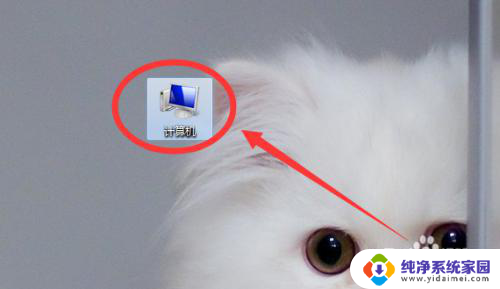苹果电脑怎么调字体大小 苹果电脑系统字体大小设置界面在哪里
更新时间:2023-12-30 08:47:24作者:jiang
苹果电脑作为一款广受欢迎的电脑品牌,其独特的操作系统一直以来备受用户青睐,有时我们可能会遇到一些小问题,比如字体大小不合适。苹果电脑如何调整字体大小呢?在苹果电脑系统中,调整字体大小的设置界面隐藏在哪里呢?让我们一起来探索一下吧。无论是为了提高可读性还是满足个人喜好,调整字体大小都是非常重要的,而苹果电脑的设置界面提供了方便的操作选项,让我们能够轻松地调整字体大小以适应我们的需求。
具体步骤:
1.首先我们需要准备一台电脑,然后我们打开MacBook苹果电脑。在桌面左上角点击“苹果标志”,点击打开。
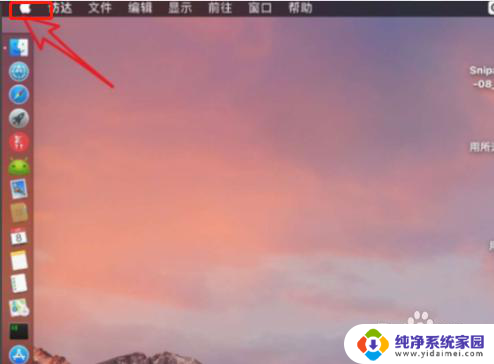
2.我们打开“苹果标志”之后,我们在下拉菜单显示的页面中选择“系统偏好设置”。点击打开。
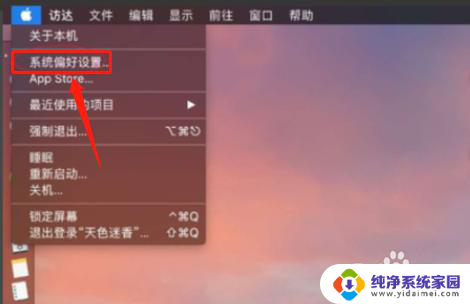
3.然后,我们在“系统偏好设置”的显示页面里边找到并选择“显示器”,直接点击打开。
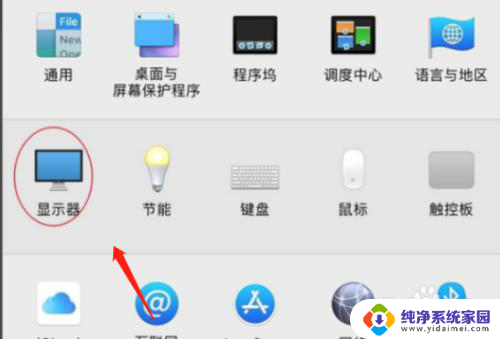
4.然后,在窗口中勾选“缩放”选项。点击打开,我们就可以在窗口中选择合适的MacBook字体大小进行设置了。
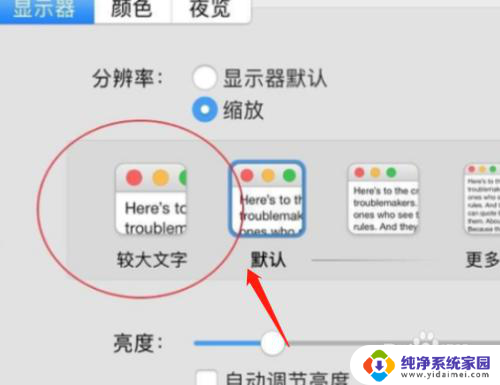
以上就是苹果电脑如何调整字体大小的全部内容,如果您遇到这种情况,可以按照小编的方法来解决,希望能对大家有所帮助。